
Obsah:
- Autor John Day [email protected].
- Public 2024-01-30 08:24.
- Naposledy změněno 2025-01-23 14:38.
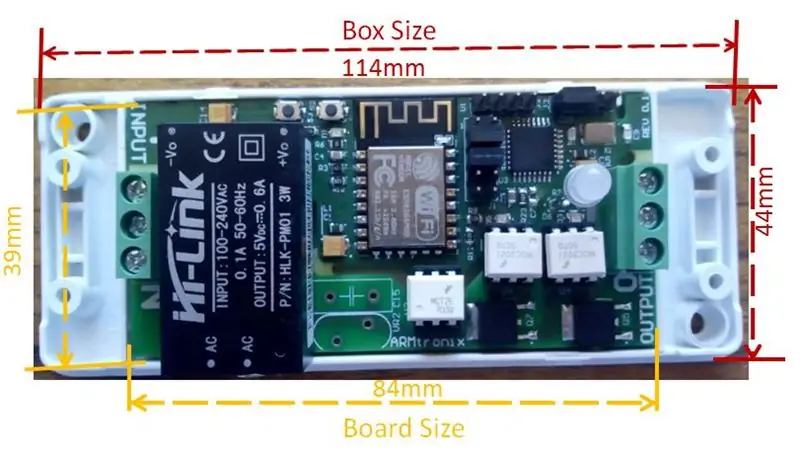
Tento návod je pro ARMTRONIX WIFI Two Triac Dimmer Board V0.1
Triakový stmívač Armtronix Wifi je deska IOT. Je určen pro domácí automatizaci. Vlastnosti desky jsou:
- Bezdrátové ovládání
- Malý formát
- Integrované napájení ze střídavého na stejnosměrný proud 230V až 5V DC.
- DC virtuální přepínač
- Dva kanály (jeden pro zapnutí a vypnutí druhý pro stmívání)
Velikost desky je 84 mm x 39 mm a s velikostí krabice 114 mm x 44 mm, jak je znázorněno na obrázku 1, má kapacitu pohánět zátěž až 1 Amp. Deska má modul Wifi (Esp 12F) a mikrokontrolér (atmega328p) stejný jako v Arduino Uno, který se používá k ovládání triaku v režimu HTTP nebo MQTT. Deska má dva DC virtuální přepínače, které lze použít k ovládání dvou triaků.
Deska má také napájecí modul (převodník střídavého proudu na stejnosměrný), který je schopen zvládnout vstup 100-240 VAC a poskytuje výstup 5V 0,6A. K dispozici jsou dva triakové (BT136) a koncový konektor. K dispozici je také křížová detekce Zero, která se používá pro dimmig. Existují dva triaky používané pro stmívání a další pro zapnutí /vypnutí.
Krok 1: Podrobnosti záhlaví
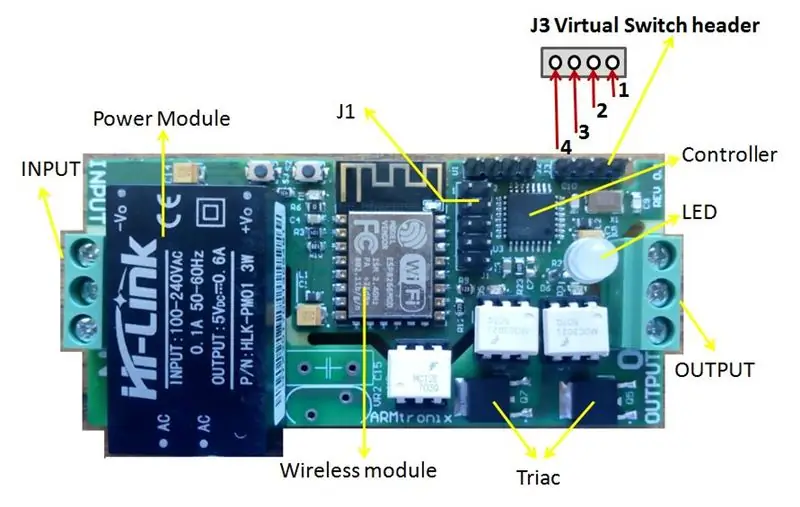
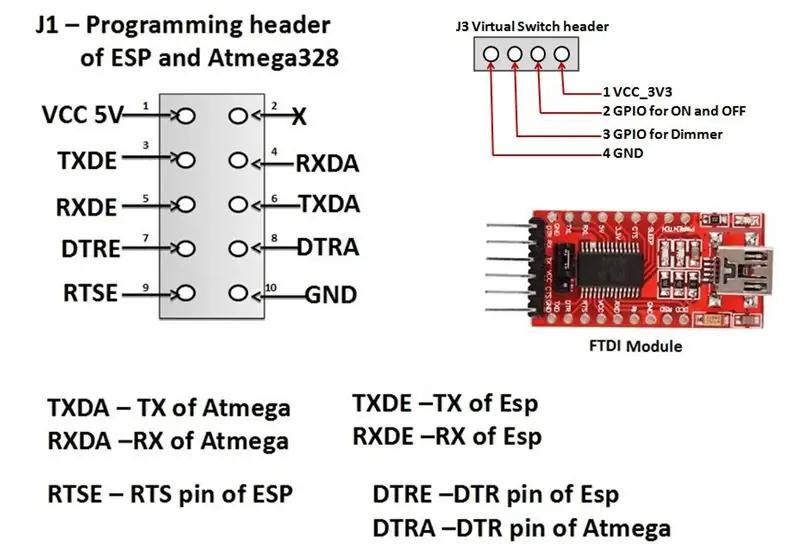
Diagram2 uvádí podrobnosti o záhlaví a svorkovnicích.
Na desku je na vstupní svorkovnici aplikováno 230 VAC a na výstupní svorkovnici je přivedeno zatížení.
Na desce se pro záhlaví DC používá záhlaví J3, na podrobnosti záhlaví lze odkazovat z diagramu4. První pin je vcc-3.3v, druhý pin je atmega328p gpio pin pro programování arduino, musíme použít A4 (ON & OFF), třetí pin je atmega gpio pin pro arduino programování potřebujeme použít A5 (DIMMING) a čtvrtý pin je uzemněn. Pro virtuální přepínač DC používáme pouze druhý a třetí pin, tj. A4, A5 a čtvrtý pin, tj. Uzemnění, to je uvedeno v diagramu 3 pro připojení virtuálního přepínače.
Krok 2: Podrobnosti o programování
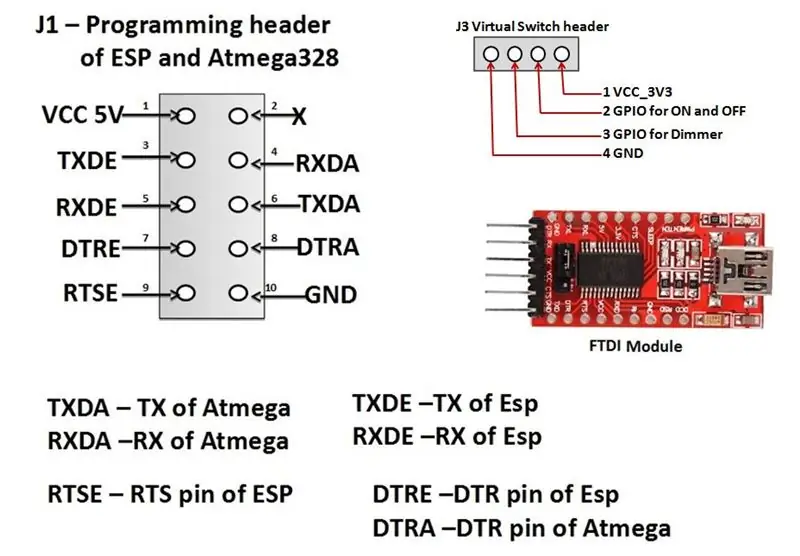
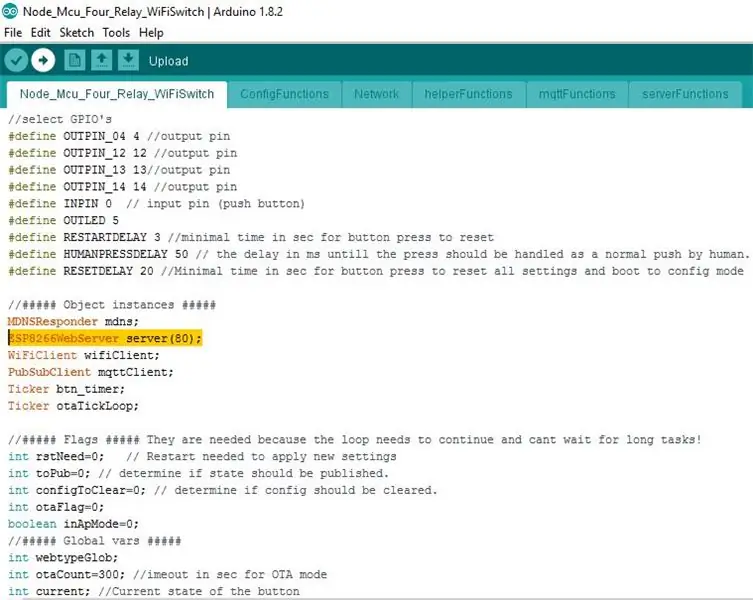
Záhlaví J1 je
slouží k nahrání firmwaru do ESP-12F nebo atmega328p prostřednictvím modulu FTDI, podrobnosti o záhlaví najdete v diagramu4. Chcete -li nahrát nový firmware do ESP pomocí FTDI
Pro ESP12E proveďte následující připojení
1] Připojte RX FTDI ke kolíku TXDE na J1
2] Připojte TX FTDI ke kolíku RXDE na J1
3] Připojte RTS FTDI ke kolíku RTSE J1
4] Připojte DTR FTDI k DTRE pinu J1
5] Připojte Vcc5V FTDI ke kolíku VCC5v J1
6] Připojte GND FTDI na GND pin J1
Kód najdete na vedlejším odkazu
github.com/armtronix/Wifi-Two-Dimmer-Board
V tomto kódu je běžně používaný port HTTP 80, můžeme změnit číslo portu, podle toho, co uživatel potřebuje použít na základě své aplikace, viz níže
// ##### Objektové instance #####
MDNSResponder mdns;
Server ESP8266 WebServer (80);
WiFiClient wifiClient;
PubSubClient mqttClient;
Ticker btn_timer;
Ticker otaTickLoop;
Po připojení se připojte k portu USB, nejprve musíme nainstalovat ovladač, aby detekoval detekci com portu, tímto způsobem může uživatel naprogramovat nahrání firmwaru.
Podobně nahrát firmware do atmega328p postupujte podle připojení
1] Připojte RX FTDI ke kolíku TXDA na J1
2] Připojte TX FTDI ke kolíku RXDA na J1
3] Připojte DTR FTDI ke kolíku DTRA na J1
4] Připojte Vcc5V FTDI ke kolíku VCC5v J1
5] Připojte GND FTDI na GND pin J1
Kód najdete na vedlejším odkazu
github.com/armtronix/Wifi-Two-Dimmer-Board
používáme 6 gpios k ovládání dvou desek stmívače triaku, dvou k ovládání triaku, dvou k ovládání LED, dalších dvou k ovládání virtuálního přepínače. Gpios jsou
// Triak č.
#define NON_DIMMABLE_TRIAC 8 // Gpio 8
#define DIMMABLE_TRIAC 9 // Gpio 9
/*Dvoubarevná LED*/
#define DLED_RED 3
#define DLED_GREEN 4
// ruční spínač
#define SWITCH_INPIN1 A5 // přepínač 1
#define SWITCH_INPIN2 A4 // přepínač 2
Po navázání připojení může uživatel nahrát firmware do atmega. Po naprogramování ESP a Atmega musíme navázat spojení mezi ESP a Atmega zkrácením pinů 3-4 záhlaví J1 a 5-6 záhlaví J1 pomocí nastavení propojek.
Krok 3: Blokový diagram
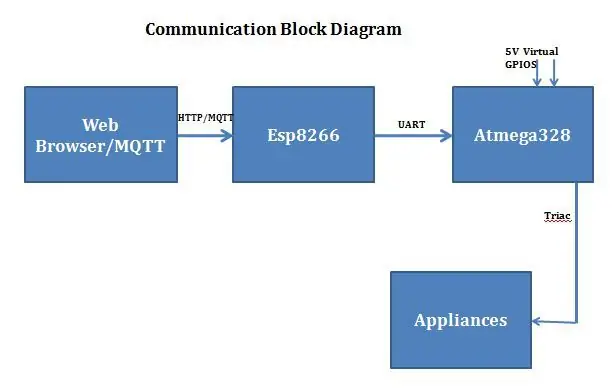
Webový prohlížeč/MQTT
Toto zařízení můžeme ovládat pomocí HTTP/MQTT. Klient Http odesílá požadavek http na esp8266 podle standardu http, přičemž určuje informace, které chce klient získat z esp8266. MQTT je zkratka pro MQ Telemetry Transport. Je to pěkný lehký systém publikování a odběru, kde můžete publikovat a přijímat zprávy jako klient. Je opravdu snadné navázat komunikaci mezi více zařízeními. Jedná se o jednoduchý protokol pro zasílání zpráv, navržený pro omezená zařízení a s malou šířkou pásma.
ESP8266
WiFi modul ESP8266 je samostatný SOC s integrovaným zásobníkem protokolů TCP/IP, který může poskytnout přístup k vaší WiFi síti jakémukoli mikrokontroléru. ESP8266 je schopen buď hostovat aplikaci, nebo vykládat všechny funkce sítí Wi-Fi z jiného aplikačního procesoru. WiFi je technologie, která využívá rádiové vlny k zajištění připojení k síti. Připojení WiFi je vytvořeno pomocí bezdrátového adaptéru k vytvoření oblastí hotspotů v blízkosti bezdrátového routeru, které jsou připojeny k síti a umožňují uživatelům přístup k internetovým službám. Programování na esp8266 je vysvětleno výše a podrobnosti o konfiguraci vysvětleny níže.
Atmega328p
Jedná se o 32pinový řadič, je zapotřebí aplikace s nízkým výkonem a levným mikrořadičem. Snad nejběžnější implementace tohoto čipu je na populární vývojové platformě Arduino, konkrétně na modelech Arduino Uno a Arduino Nano. Použili jsme 6 gpios z tohoto ovladače dva pro ovládání triaku další dva pro LED další dva gpio jsou DC 5v gpios pro ovládání virtuálního přepínače.
Spotřebiče
Domácí spotřebiče jako světlo a ventilátor, tato deska poskytuje dva kanály, jeden pro přepínání a druhý pro stmívání, můžete také použít dva kanály jako přepínání, pro tuto aplikaci již vytvoříme kód, můžete také použít dva kanály jako stmívání aplikaci potřebujete upravit náš kód. Kód naleznete v tomto odkazu
Krok 4: Podrobnosti o konfiguraci
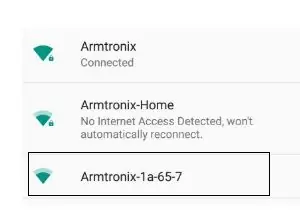
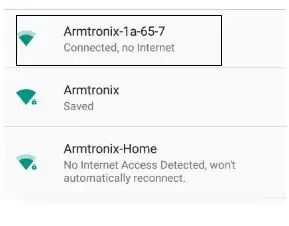
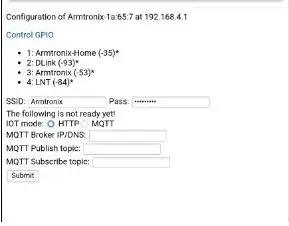
_ Napájejte desku vstupem 230 V AC, zařízení bude hostovat přístupový bod, jak je znázorněno na obrázku 5, připojte mobil k přístupovému bodu pomocí Armtronix- (mac) EX: Armtronix-1a-65-7, jak ukazuje diagram6. Po připojení otevřeného prohlížeče a zadání 192.168.4.1 IP adresy v prohlížeči otevře webový server, jak ukazuje diagram7, vyplní SSID a heslo a zvolí http, pokud se chce uživatel připojit k mqtt, pak to musí být mqtt radio tlačítko a zadejte IP adresu brokera mqtt a zadejte téma publikování mqtt a téma přihlášení k odběru mqtt a odešlete.
Po konfiguraci odeslání se ESP 8266 připojí k routeru a router přiřadí IP adresu ESP. Otevřete tuto IP adresu v prohlížeči a ovládejte relé pro režim https a pro mqtt budete muset použít příkazy R13_On, R13_OFF, Dimmer: xx (xx zde je hodnota stmívače v rozmezí 0 až 99), R14_On, R14_OFF budou příkazy k odeslání na desku prostřednictvím tématu, které jste přiřadili při konfiguraci zařízení.
Bez konfigurace SSID a hesla můžeme Triac ovládat připojením k přístupovému bodu zařízení a otevřením IP adresy zařízení, tj. 192.168.4.1, stránka webového serveru zobrazí odkaz s názvem Control GPIO, jak ukazuje diagram7 kliknutím na tento odkaz můžeme také ovládat relé, ale reakce bude pomalá.
Krok 5: Zapojení
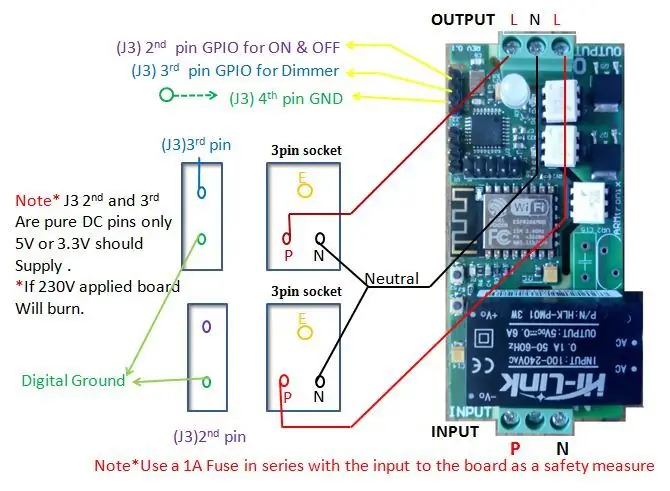


Schéma zapojení je znázorněno na schématu 3 na vstupní svorkovnici je uvedena fáze 230 V AC (P) a neutrální (N). Výstup lze použít jako stmívač stmívatelného světla pro ovládání intenzity světla a také pro ovládání rychlosti ventilátoru. Výstup lze také ovládat pomocí virtuálního přepínače DC, jak ukazuje diagram3 Gpio A4, A5 druhého a třetího pinu záhlaví J3 atmega se používá pro virtuální přepínač a čtvrtý vývod J3 záhlaví uzemnění se také používá k připojení virtuálního přepínače. Pro nejlepší stmívací výkon použijte 10K pot.
Krok 6: Box a deska plošných spojů
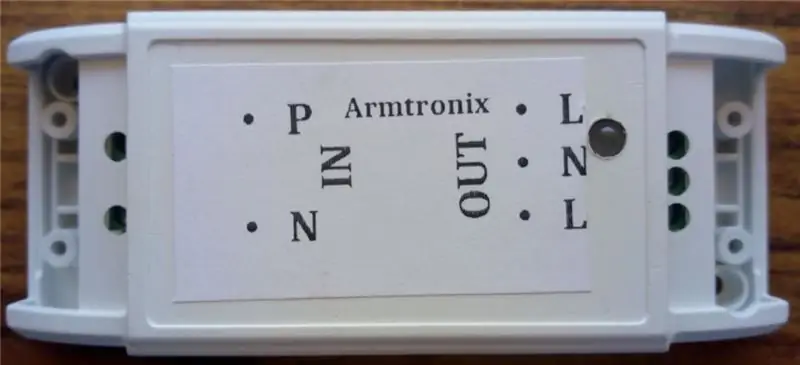
Jak vložit desku plošných spojů do krabice naleznete zde. vnější vzhled boxu se dvěma stmívači viz tento obrázek.
Krok 7: Bezpečnostní varování
Pokud uvažujete o koupi této položky, pravděpodobně už to všechno víte, ale v zájmu vaší bezpečnosti jsme nuceni to vše jasně uvést. Před nákupem si tedy pár minut pečlivě přečtěte.
Síť střídavého proudu je velmi nebezpečná - i 50 V střídavé napájení je více než dost na to, aby vás zabilo.
Před provedením nebo změnou připojení vypněte síť, buďte velmi opatrní. Pokud si nejste jisti něčím, co souvisí s napájecími linkami AC, zavolejte elektrikáře a požádejte ho, aby vám s tím pomohl.
Nepokoušejte se připojit k síti, pokud nemáte odpovídající školení a přístup k příslušnému bezpečnostnímu vybavení.
Nikdy nepracujte na vysokém napětí, pokud jste sami sami. Vždy se ujistěte, že máte přítele/partnera, který vás vidí a slyší a který ví, jak rychle vypnout napájení v případě nehody.
Jako bezpečnostní opatření použijte pojistku 1A v sérii se vstupem na desku.
Základní schéma zapojení je k dispozici na naší stránce s instrukcemi a na githubu. Projděte to prosím
Nebezpečí požáru: Špatné připojení, čerpání více než jmenovitého výkonu, kontakt s vodou nebo jiným vodivým materiálem a další typy nesprávného/nadměrného/nesprávného fungování mohou způsobit přehřátí a riziko vzniku požáru. Než jej necháte zapnutý a bez dozoru, důkladně otestujte svůj obvod a prostředí, ve kterém je nasazen. Vždy dodržujte všechna protipožární opatření.
Doporučuje:
Vytvoření vlastního (houpacího) dvojitého LED stmívače: 4 kroky

Vytvoření vlastního (viditelného) dvojitého LED stmívače: Dnes vám ukážu, jak vytvořit dvojitý LED stmívač pouze s čipy 555timer spolu se společnými součástmi. Podobně jako jeden MOSFET/tranzistor (buď PNP, NPN, P-kanál, nebo N-Channel), který upravuje jas LED, tento používá dva MOS
Deska MXY - nízkorozpočtová deska robota pro kreslení plotru XY: 8 kroků (s obrázky)

Deska MXY - nízkorozpočtová deska robota pro kreslení plotrů XY: Mým cílem bylo navrhnout desku mXY tak, aby byl nízkorozpočtový kreslící stroj plotru XY. Navrhl jsem tedy desku, která to usnadní těm, kteří chtějí tento projekt udělat. V předchozím projektu při použití 2 ks krokových motorů Nema17 tato deska
Výroba levného ovladače rosení pomocí LED stmívače: 3 kroky

Výroba levného regulátoru rosení pomocí stmívače LED: Po zkratování 12voltového vysoušeče vlasů, který jsem před pár měsíci používal jako prevenci proti rosení na hvězdné párty, jsem si řekl, že je na čase pořídit si skutečný ovladač rosy a ohřívač rosy pro svůj rozsah. .Průměrný regulátor rosení stojí více než 100 Euro (nebo US D
Domácí automatizace: Automatická přepínací deska s ovládáním stmívače přes Bluetooth pomocí Tiva TM4C123G: 7 kroků

Domácí automatizace: Automatická ústředna s ovládáním stmívače přes Bluetooth pomocí Tiva TM4C123G: V dnešní době máme dálkové ovladače pro naše televizory a další elektronické systémy, které nám opravdu usnadnily život. Přemýšleli jste někdy o domácí automatizaci, která by poskytla zařízení pro ovládání trubkových světel, ventilátorů a dalších elektrických
Recyklace starého stmívače jako variabilní regulace teploty pro vaši páječku: 7 kroků

Recyklace starého stmívače jako variabilní regulace teploty vaší páječky: Viděl jsem spoustu profesionálních regulací teploty pro páječku, ale příliš drahé. Takže vyrobím jeden ze starého stmívače, zásuvky, spojovací desky a zástrčky, které již byly nevyžádané, a nějaké staré spínací skříňky z PVC, která byla dodána s ním, a tak
